Instalar y configurar OpenVPN (CentOS)
Utilice la función «Imprimir» al final de la página para crear un PDF.
Servidor Cloud, Servidor Dedicado y Servidor a precio especial que se gestionan en Cloud Panel con CentOS 7, CentOS Stream 8 y CentOS Stream 9
Para utilizar una VPN deberás instalar y configurar el software OpenVPN en tu computadora local. En la sección Acceso en el Cloud Panel podrás descargarte un archivo .zip que contiene los archivos de configuración necesarios. Sigue estos pasos para instalar el OpenVPN:
Instalar OpenVPN
Requisitos
Tienes los derechos de administrador.
Ya creaste una VPN en el Cloud Panel del servidor deseado.
Iniciaste sesión en tu computadora local.
Nota
El OpenVPN no está disponible en el repositorio estándar. El software está disponible en el repositorio EPEL.
Abre la terminal.
Para instalar el repositorio EPEL, introduce el siguiente comando:
[root@localhost ~]# yum install epel-release
Se mostrará el siguiente mensaje:
Is this ok [y/N] :
Escribe y, luego pulsa Intro.
Se mostrará el siguiente mensaje:Importing GPG key 0x1D997668:
Userid : "CentOS Extras SIG (https://wiki.centos.org/SpecialInterestGroup) <security@centos.org>"
Fingerprint: 363F C097 2F64 B699 AED3 968E 1FF6 A217 1D99 7668
From : /etc/pki/rpm-gpg/RPM-GPG-KEY-CentOS-SIG-Extras-SHA512
Is this ok [y/N]:Escribe y, luego pulsa Intro.
Se instalará el repositorio EPEL.Para instalar OpenVPN, introduce el siguiente comando:
[root@localhost ~]# yum install openvpn
Se mostrará el siguiente mensaje:
Install 2 Packages
Total download size: 714 k
Installed size: 1.9 M
Is this ok [y/N]: yEscribe y, luego pulsa Intro.
Se mostrará el siguiente mensaje:Importing GPG key 0x3228467C:
Userid : "Fedora (epel9) <epel@fedoraproject.org>"
Fingerprint: FF8A D134 4597 106E CE81 3B91 8A38 72BF 3228 467C
From : /etc/pki/rpm-gpg/RPM-GPG-KEY-EPEL-9
Is this ok [y/N] :Escribe y.
Se instalará OpenVPN.
Configurar OpenVPN
Procede con los siguientes pasos para configurar el OpenVPN:
- Inicia sesión en tu cuenta IONOS.
En la barra de menús superior, haz clic en Menú > Servidores & Cloud.
Opcional: Si dispones de varios contratos, selecciona el deseado.Ahora, se abrirá el Cloud Panel.
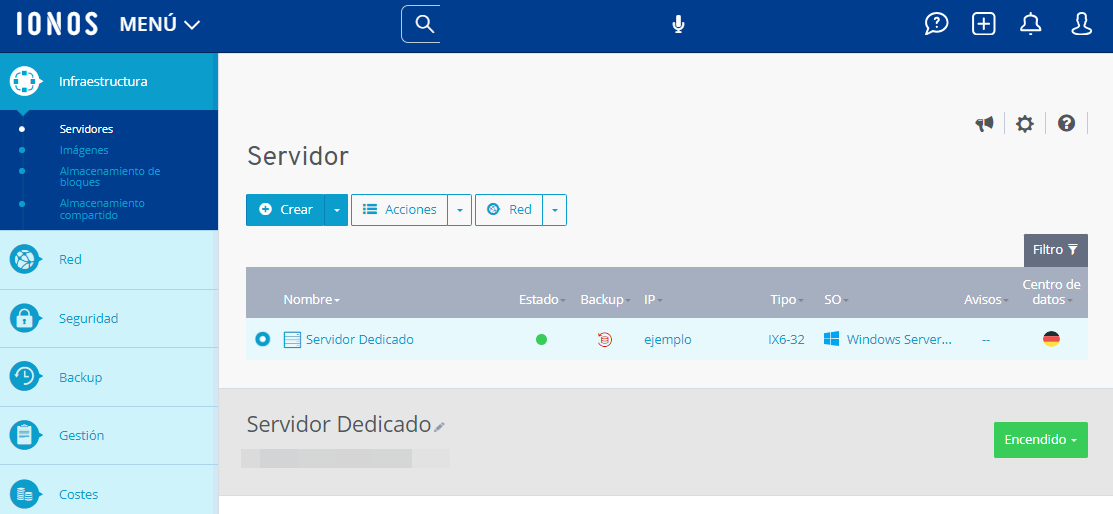
Haz clic en Red > VPN.
Activa la VPN deseada.
Para descargar los archivos de configuración, en la sección Acceso, haz clic en Descarga.
Guarda el archivo zip.
Nota
Este archivo .zip contiene el archivo de configuración.
Descomprime el archivo .zip en la carpeta deseada.
Copia el archivo de configuración de OpenVPN (por ejemplo, vpn1234B_1.ovpn) en el directorio de instalación.
Nota
Por defecto, el OpenVPN se instala en el directorio /etc/openvpn.
Para iniciar el OpenVPN, introduce el siguiente comando:
[root@localhost ~]# openvpn /etc/openvpn/<vpnID>.ovpn
Por ejemplo:
[root@localhost ~]# openvpn /etc/openvpn/vpn45BC7_1.ovpn